Comment ajouter de la couleur à une liste déroulante dans Excel ?
Dans Excel, créer une liste déroulante peut vous aider beaucoup, et parfois, vous devez coder en couleur les valeurs de la liste déroulante en fonction de la sélection correspondante. Par exemple, j'ai créé une liste déroulante des noms de fruits, lorsque je sélectionne Pomme, je veux que la cellule soit colorée en rouge automatiquement, et lorsque je choisis Orange, la cellule peut être colorée en orange comme le montre la capture d'écran suivante. Y a-t-il de bonnes suggestions pour résoudre cela ?
Méthode A Liste déroulante codée par couleur avec Utiliser la mise en forme conditionnelle
Pour terminer cette tâche, nous devons d'abord créer une liste déroulante, veuillez suivre les étapes suivantes :
Tout d'abord, créez une liste déroulante :
1. Créez un tableau unidimensionnel de données et sélectionnez une plage où vous souhaitez placer les valeurs de la liste déroulante. Dans ce cas, je sélectionne la plage A2:A6 pour placer la liste déroulante, voir capture d'écran :

2. Cliquez sur Données > Validation des données > Validation des données, voir capture d'écran :

3. Et dans la Validation des données boîte de dialogue, cliquez sur Options tabulation, et choisissez Tableau unidimensionnel convertir depuis la Autoriser liste déroulante, puis cliquez pour sélectionner les valeurs de la liste que vous souhaitez utiliser. Voir capture d'écran :

4. Ensuite, cliquez sur OK, la liste déroulante a été créée comme montré ci-dessous :

Maintenant, vous pouvez ajouter de la couleur à la liste déroulante, choisissez une méthode selon vos besoins.
1. Mise en évidence de vos cellules de liste déroulante (ici c'est la colonne A), et allez cliquer sur Accueil > Utiliser la mise en forme conditionnelle > Nouvelle règle, voir capture d'écran :

2. Dans la Nouvelle règle de mise en forme boîte de dialogue, cliquez sur Formater uniquement les cellules qui contiennent convertir dans la Sélectionner un type de règle section, sous la Formater uniquement les cellules avec section, choisissez Texte spécifique depuis la première liste déroulante et sélectionnez contenant depuis la deuxième liste déroulante, puis cliquez sur ![]() bouton pour sélectionner la valeur que vous souhaitez formater avec une couleur spécifique, voir capture d'écran :
bouton pour sélectionner la valeur que vous souhaitez formater avec une couleur spécifique, voir capture d'écran :

3. Ensuite, cliquez sur Format bouton, et sélectionnez une couleur que vous aimez depuis la Remplir tabulation.

4. Et puis cliquez sur OK > OK pour fermer les boîtes de dialogue, répétez les étapes5 à7 pour chaque autre sélection de liste déroulante, par exemple, Pêche pour rose, Raisin pour violet…

5. Après avoir défini les couleurs pour les valeurs, lorsque vous choisissez une valeur dans le menu déroulant, la cellule sera colorée avec sa couleur spécifiée automatiquement.

Méthode B Liste déroulante codée par couleur avec un outil pratique-Créer une liste déroulante de couleur
Si vous souhaitez gérer ce travail plus rapidement, vous pouvez essayer les outils Créer une liste déroulante de couleur de Kutools pour Excel, qui peuvent vous aider à ajouter directement des couleurs aux éléments de la liste déroulante.
Après avoir installé gratuitement Kutools pour Excel, veuillez procéder comme suit :
1. Sélectionnez les cellules de la liste déroulante, puis cliquez sur Kutools > Liste déroulante > Créer une liste déroulante de couleur.
2. Dans la boîte de dialogue Créer une liste déroulante de couleur, effectuez les options ci-dessous.
1) Cochez l'échelle à laquelle vous souhaitez ajouter de la couleur dans la Appliquer à section.

Si vous cochez Ligne entière dans la Appliquer à section, vous devez sélectionner la plage de lignes.

2) Ajoutez des couleurs aux éléments de la liste déroulante un par un.
Cliquez sur un élément dans Élément de liste, puis cliquez sur une couleur que vous devez ajouter à l'élément sélectionné.

Répétez l'étape pour ajouter des couleurs à tous les éléments.
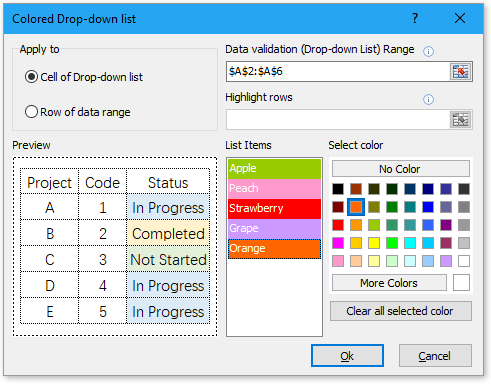
3. Cliquez sur Ok. Maintenant, les éléments de la liste déroulante ont été colorés.

Autocomplétion lors de la saisie dans la liste déroulante Excel
Si vous avez une liste déroulante de validation de données avec de grandes valeurs, vous devez faire défiler la liste juste pour trouver la bonne, ou taper le mot entier directement dans la boîte de liste. S'il existe une méthode permettant de compléter automatiquement lors de la saisie de la première lettre dans la liste déroulante, tout deviendra plus facile.
Créer une liste déroulante dépendante dans Google sheet
Insérer une liste déroulante normale dans Google sheet peut être une tâche facile pour vous, mais parfois, vous pouvez avoir besoin d'insérer une liste déroulante dépendante, ce qui signifie que la deuxième liste déroulante dépend du choix de la première liste déroulante.
Créer une liste déroulante à partir d'une autre liste déroulante dans Excel
Dans ce tutoriel, je présente la manière de créer une liste déroulante à partir d'une autre liste déroulante comme le montre la capture d'écran ci-dessous dans Excel.
Créer une liste déroulante dynamique par ordre alphabétique dans Excel
La plupart d'entre vous savent peut-être comment créer une liste déroulante dynamique, mais dans certains cas, vous pouvez vouloir trier la liste déroulante par ordre alphabétique comme le montre la capture d'écran ci-dessous. Maintenant, ce tutoriel présente la manière de créer une liste déroulante dynamique par ordre alphabétique dans Excel
Meilleurs outils de productivité pour Office
Améliorez vos compétences Excel avec Kutools pour Excel, et découvrez une efficacité incomparable. Kutools pour Excel propose plus de300 fonctionnalités avancées pour booster votre productivité et gagner du temps. Cliquez ici pour obtenir la fonctionnalité dont vous avez le plus besoin...
Office Tab apporte l’interface par onglets à Office, simplifiant considérablement votre travail.
- Activez la modification et la lecture par onglets dans Word, Excel, PowerPoint, Publisher, Access, Visio et Project.
- Ouvrez et créez plusieurs documents dans de nouveaux onglets de la même fenêtre, plutôt que dans de nouvelles fenêtres.
- Augmente votre productivité de50 % et réduit des centaines de clics de souris chaque jour !
Tous les modules complémentaires Kutools. Une seule installation
La suite Kutools for Office regroupe les modules complémentaires pour Excel, Word, Outlook & PowerPoint ainsi qu’Office Tab Pro, idéal pour les équipes travaillant sur plusieurs applications Office.
- Suite tout-en-un — modules complémentaires Excel, Word, Outlook & PowerPoint + Office Tab Pro
- Un installateur, une licence — installation en quelques minutes (compatible MSI)
- Une synergie optimale — productivité accélérée sur l’ensemble des applications Office
- Essai complet30 jours — sans inscription, ni carte bancaire
- Meilleure valeur — économisez par rapport à l’achat d’add-ins individuels